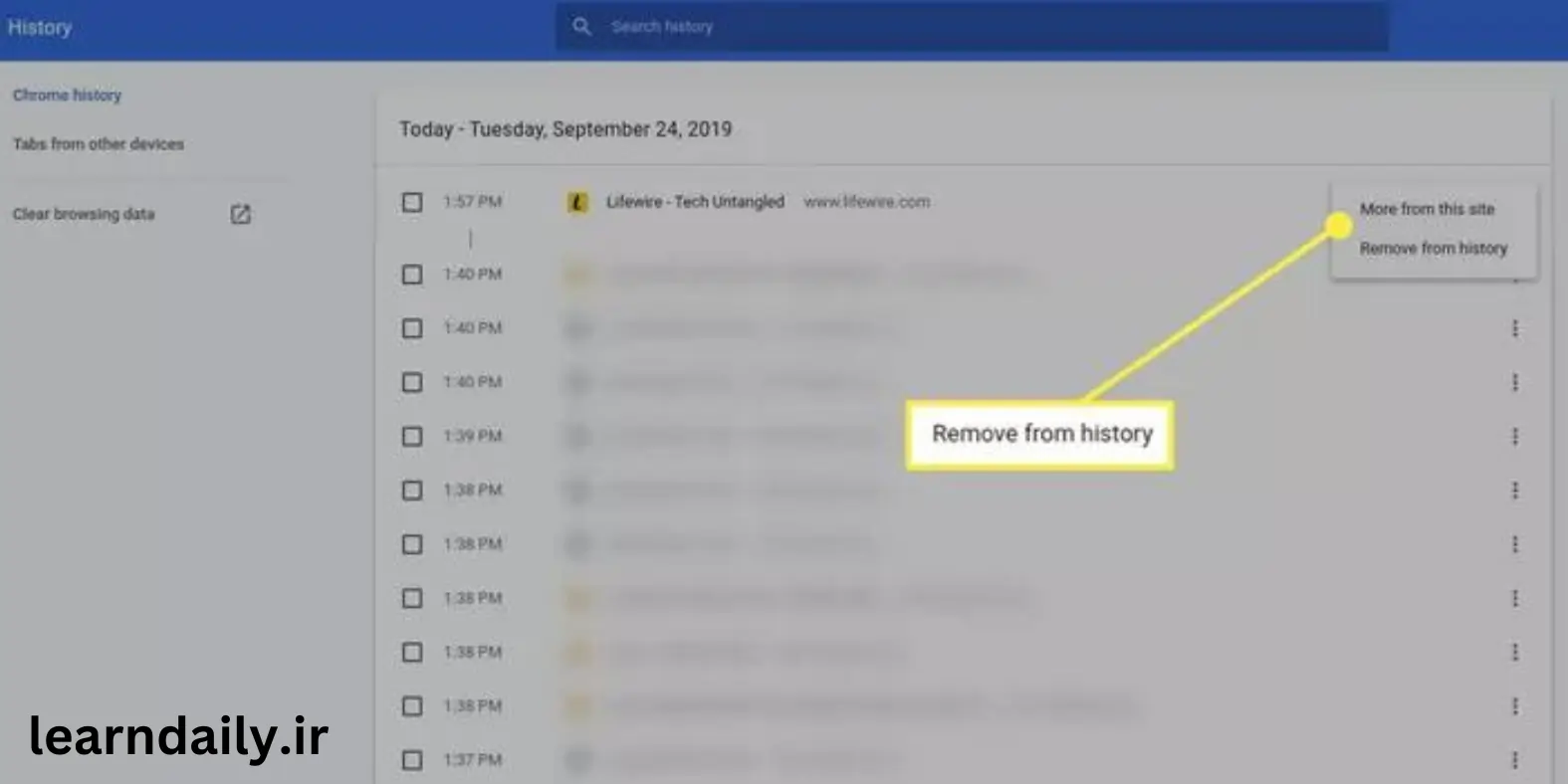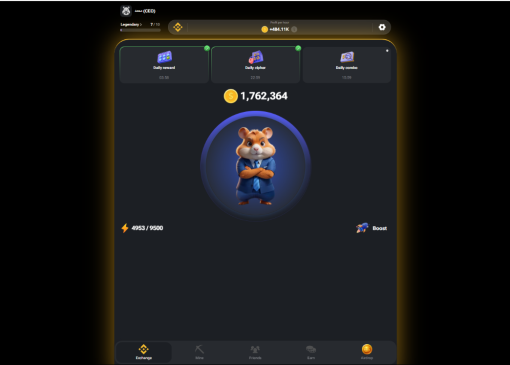پاك كردن سابقه جستجو در گوگل کامپیوتر
Contents
این دستورالعملها را دنبال کنید تا یاد بتوانید پاك كردن سابقه جستجو در گوگل کامپیوتر خود را از حساب Google خود و از مرورگر وب Google Chrome، یاد بگیرید.
در این مقاله از لرن دیلی به شما آموزش میدهیم که چگونه پاك كردن سابقه جستجو در گوگل کامپیوتر را انجام دهید.
چگونه باید تاریخچه گوگل را حذف کنم؟
تا به حال به این فکر کردهاید که چرا وقتی مرورگر گوگل کروم خود را باز میکنید و شروع به تایپ میکنید، مرورگر فوراً میداند که میخواهید چه چیزی را پیدا کنید؟ این میتواند شامل یک URL وب سایت خاص یا حتی URL یک ویدیوی بچه گربه زیبا باشد! اما چرا این اتفاق میافتد؟
به طور کلی، گوگل کروم، فایرفاکس، سافاری و اکثر مرورگرهای دیگر جستجوهای شما و وب سایتهایی که بازدید میکنید را دنبال میکنند. این به شما کمک میکند تا به سرعت به صفحات مورد علاقه خود بازگردید. این به شما کمک زیادی میکند، اما وقتی کمی جزئیات بیشتری به دست آوریم، متوجه میشویم که چقدر میتواند ترسناک باشد!
دلایل زیادی وجود دارد که قبلاً ذکر کردیم تا شما را متقاعد کنیم که چرا حذف سابقه جستجو در Chrome اغلب قانع کننده است. اما اگر میخواهید تاریخچه گوگل و سایر موارد ذخیره شده توسط مرورگر خود را حذف کنید، باید مراحل زیر را دنبال کنید.
چگونه تاریخچه جستجو را از حساب Google خود حذف کنید
پاک کردن سابقه جستجوی گوگل به این معنی نیست که گوگل واقعاً دادههای جستجوی شما را حذف میکند. Google همچنان در مورد نحوه و زمان استفاده از ویژگیهای خاص، حتی زمانی که جزئیات فعالیت خود را حذف میکنید، سوابق خود را حفظ میکند. با این حال، میتوانید آن را حذف کنید تا چشمان کنجکاو در زندگی شما آن را نبینند.
با دنبال کردن این مراحل، سابقه جستجوی خود را حذف کنید:
1- از myaccount.google.com در مرورگر وب دیدن کنید و اگر وارد حساب کاربری خود نشدهاید وارد حساب Google خود شوید.
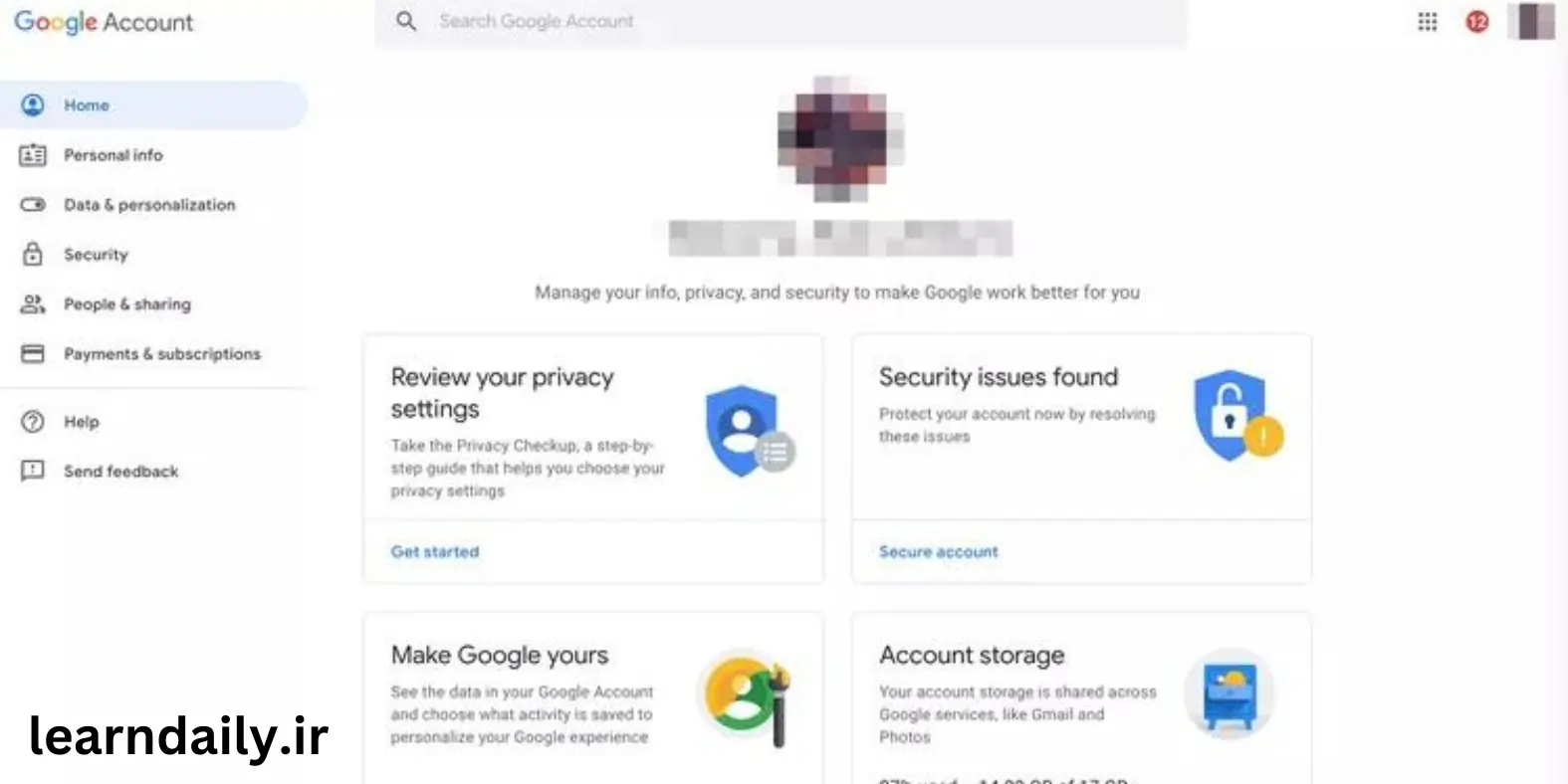
2- دسته دادهها و شخصیسازی را در سمت چپ انتخاب کنید، سپس به پایین به Activity and timeline بروید. «My Activity» را انتخاب کنید (در صورت فعال بودن تنظیمات تأیید اضافی، رمز عبور یا احراز هویت دو مرحلهای خود را وارد کنید.)
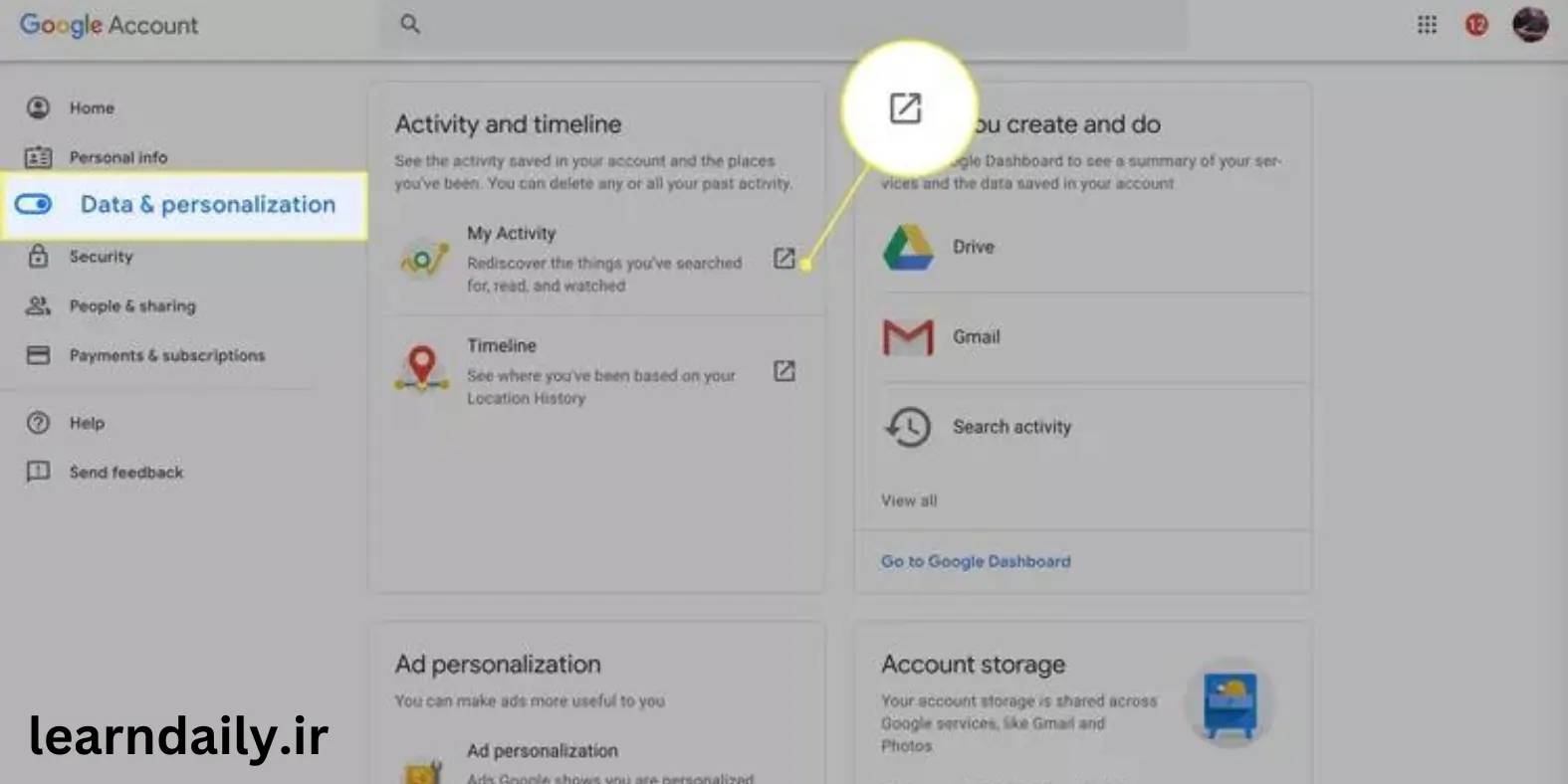
3- برای پاک کردن تمام سابقه جستجوی Google خود، سه نقطه عمودی بالای صفحه در سمت راست فیلد جستجو را انتخاب کنید، سپس حذف فعالیت توسط را انتخاب کنید.
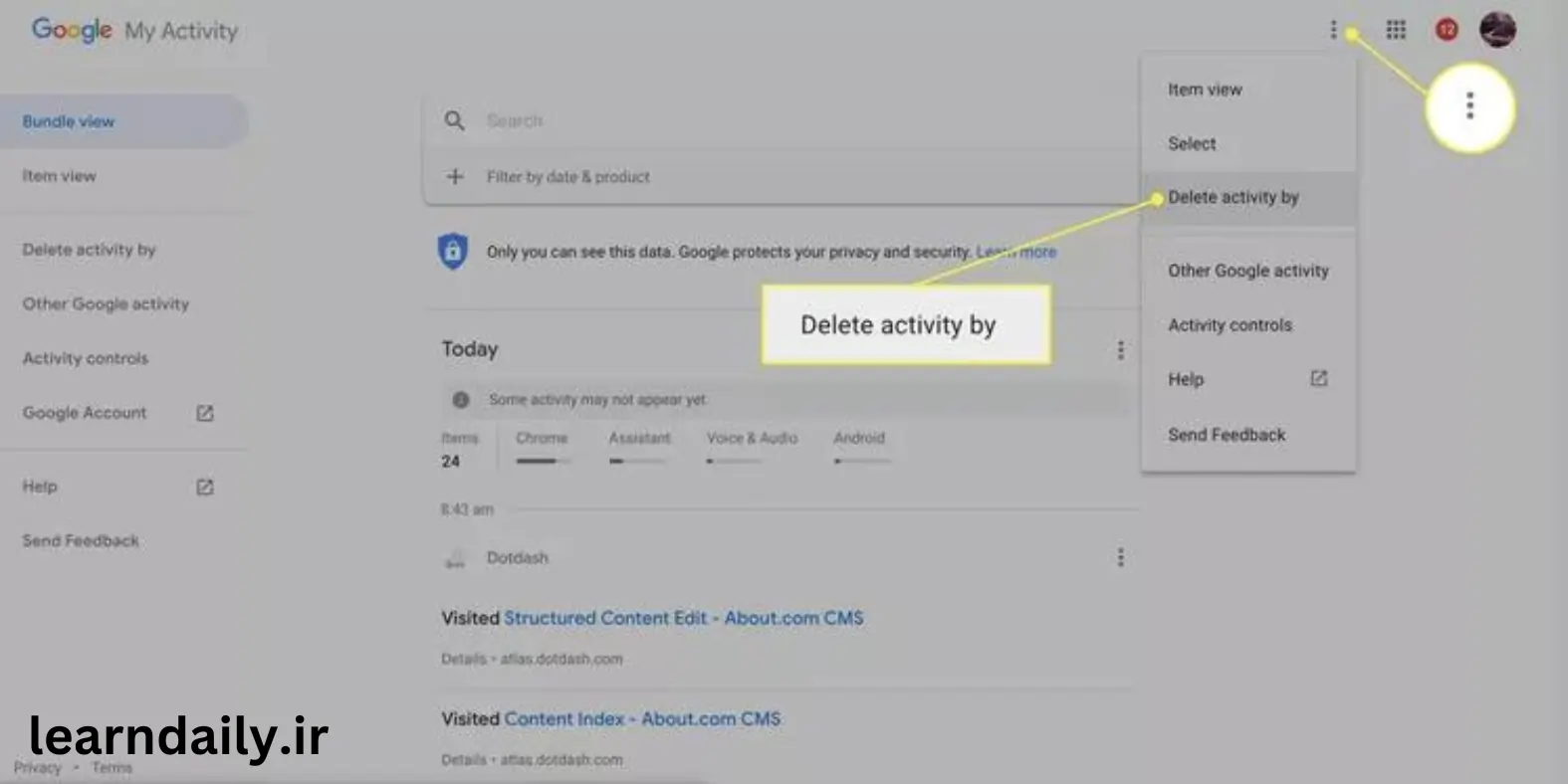
4- در کادر Delete Activity گزینه All Time را انتخاب کنید.
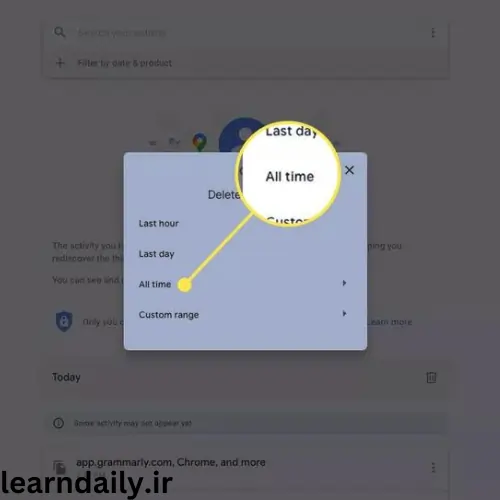
5- انتخاب کنید از کدام سرویسها فعالیت حذف شود، یا همه را برای انتخاب همه دستهها انتخاب کنید. Next را انتخاب کنید.
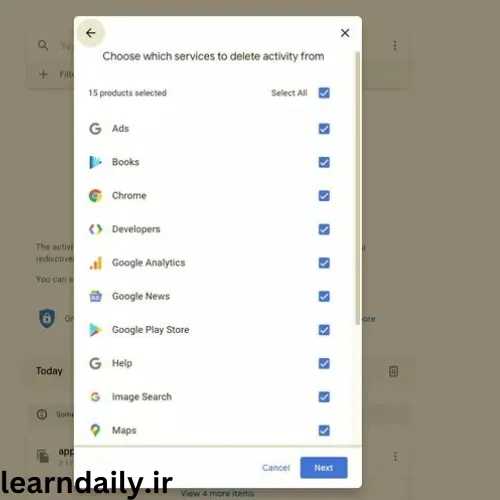
6- در کادر تأیید، Delete را انتخاب کنید تا فعالیت Google شما برای همیشه حذف شود.
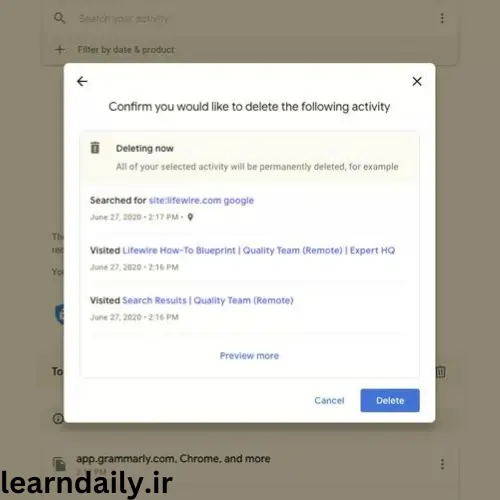
برای حذف موارد منفرد فعالیت جستجوی Google، در صفحه فعالیت من حرکت کنید (یا از عملکرد جستجو استفاده کنید) تا مورد جستجویی را که میخواهید حذف کنید پیدا کنید. سپس، سه نقطه عمودی در گوشه سمت راست بالای مورد را انتخاب کرده و حذف را انتخاب کنید.
تاریخچه جستجوی Google را از مرورگر وب Chrome خود در رایانه پاک کنید
اگر Google Chrome مرورگر وب اصلی شما است، میتوانید سابقه جستجوی Google خود را از داخل مرورگر پاک کنید.
- مرورگر وب Chrome را در رایانه رومیزی یا لپ تاپ باز کنید.
- سه نقطه عمودی را در گوشه سمت راست بالای مرورگر انتخاب کنید.
- از منوی کشویی History و سپس از منوی فرعی History را انتخاب کنید.
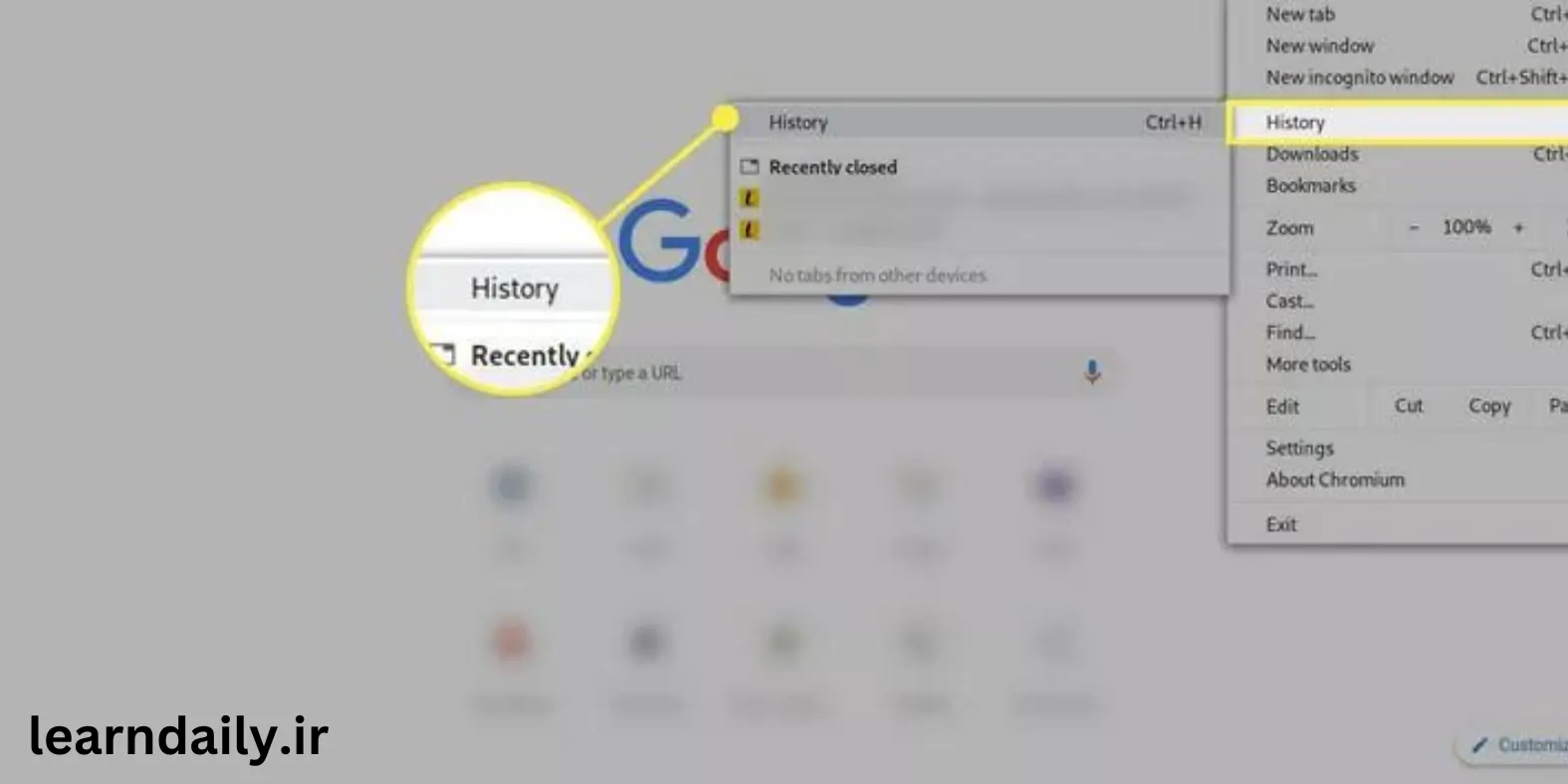
برای پاک کردن تمام سابقه جستجوی خود بین یک زمان خاص و زمان حال، پاک کردن دادههای مرور را در سمت چپ صفحه انتخاب کنید.
برای پاک کردن موارد جستجوی تکی، به برگه سابقه برگردید و در میان موارد جستجوی خود پیمایش کنید، یا از قسمت سابقه جستجو در بالا استفاده کنید تا موردی را که میخواهید پاک کنید، پیدا کنید.
در تب زیر، منوی کشویی Time range را انتخاب کنید و برای پاک کردن تاریخچه، All time را انتخاب کنید. به صورت اختیاری، کادرهای کنار مواردی را که میخواهید نگه دارید پاک کنید.
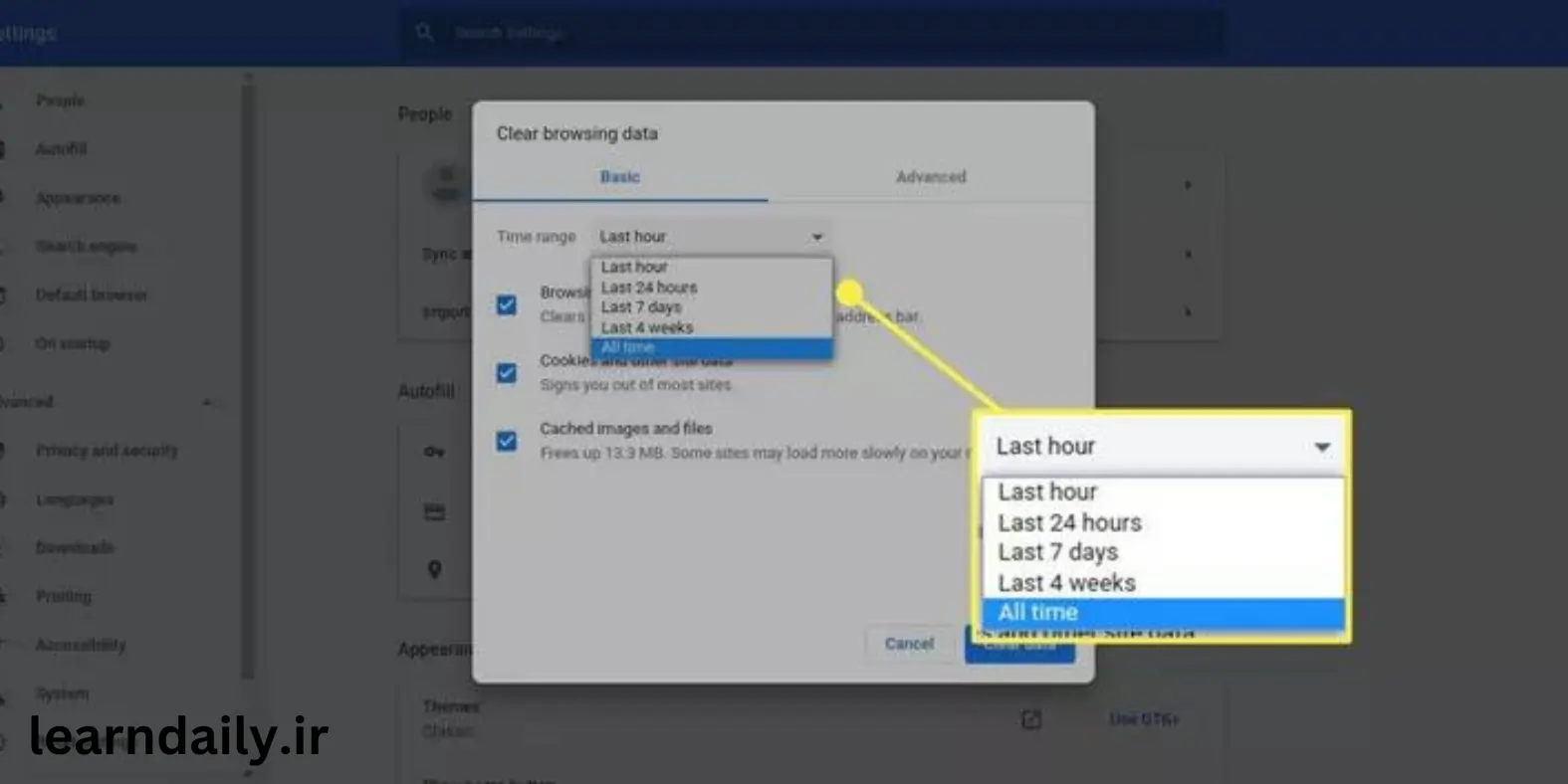
پاک کردن دادهها را انتخاب کنید.
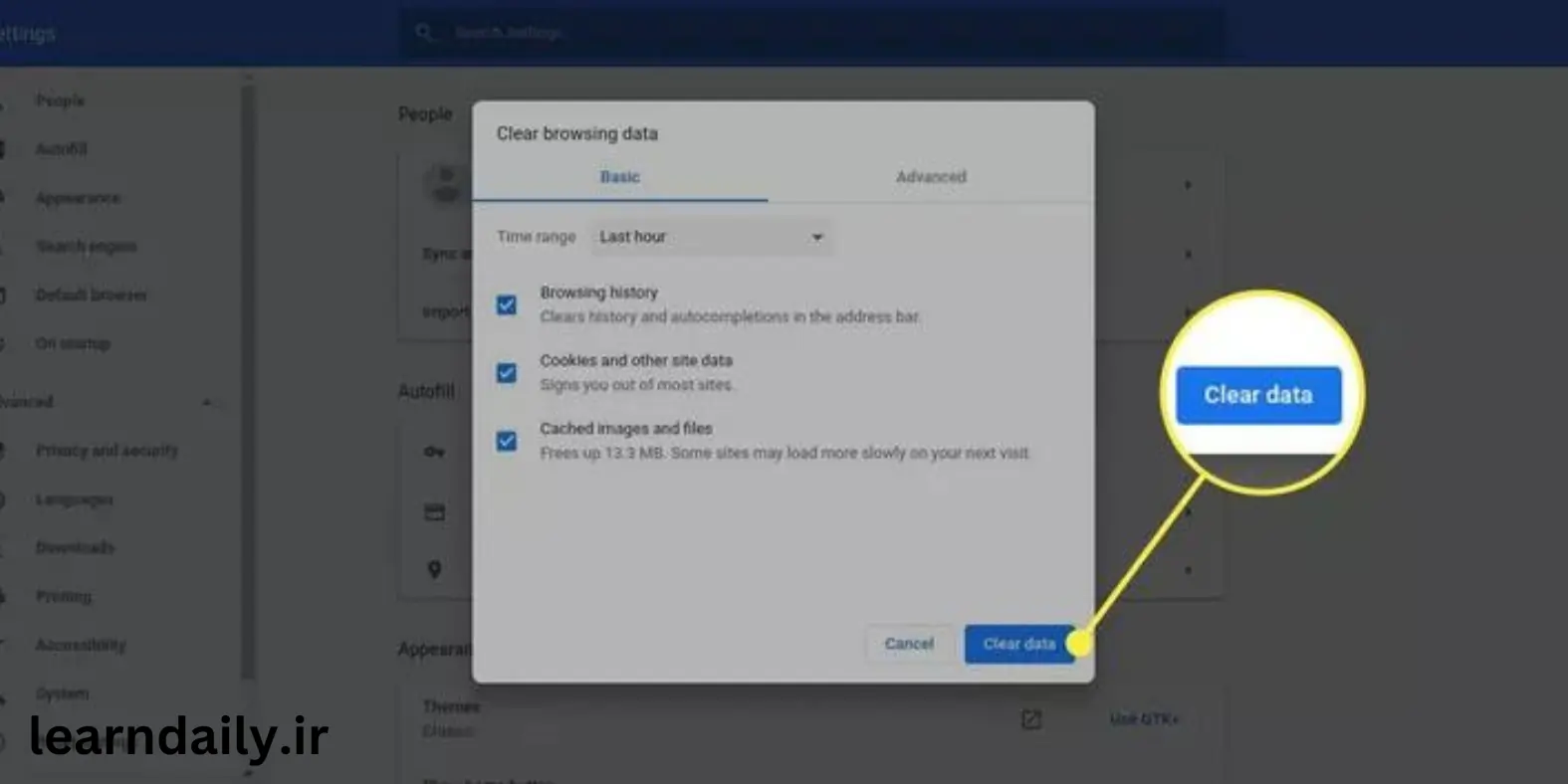
سه نقطه عمودی سمت راست موردی را که میخواهید پاک کنید انتخاب کنید، سپس حذف از تاریخچه را انتخاب کنید.